Kérdés
Probléma: Hogyan lehet megváltoztatni a Windows felhasználói fiók nevét?
Szia! Valahogy találkoztam egy nagyon egyszerű, de furcsa hibával – hogyan változtathatod meg az MS-fiókod profilnevét? Úgy tűnik, nem tudom finanszírozni a „Módosítás” vagy az „Átnevezés” gombot. Bármilyen ötletet? Btw, az operációs rendszerem Windows 10.
Megoldott Válasz
“Módosítsa a Windows felhasználói fiók nevét” opció könnyen elérhető a Vezérlőpulton vagy a parancsikonokon keresztül. A Windows operációs rendszer felhasználói általában bejelentkezési problémákkal szembesülnek. A jelszó beírása után értesítéseket láthatnak a helytelen jelszavakról. Gyakori problémák a billentyűzet használatának képtelensége, a jelszó beírása, új felhasználói fiók hozzáadása. A Windows 10 megjelenése óta a Microsoft több javítást is kiadott, amelyek megoldják ezeket a problémákat. Ezenkívül vegye figyelembe, hogy az ilyen problémákat rosszindulatú jelenlét is kiválthatja. Ebben az esetben hasznos lenne ellenőrizni, hogy a rendszer nem tartalmaz-e csaló fájlokat a következővel:
ReimageMac mosógép X9 vagy anti-spyware segédprogram. A felhasználók ritkán találkoznak nevük megváltoztatásával kapcsolatos problémákkal. Ezt egyszerűen megteheti úgy, hogy az indítási lehetőségek kibontása után beírja a felhasználói beállításokat. Ezután átirányítjuk arra az ablakra, ahol számos lehetőség közül választhat: a felhasználónév módosításától a felhasználói fiók felügyeleti beállításaiig. Végül, ha nem tudja megváltoztatni a Windows-fiók felhasználónevét, ellenőrizze, hogy sikeresen telepítette-e a legújabb Windows-frissítéseket. Ha továbbra sem tudja végrehajtani ezt a műveletet, az alábbiakban egy alternatív megoldás található.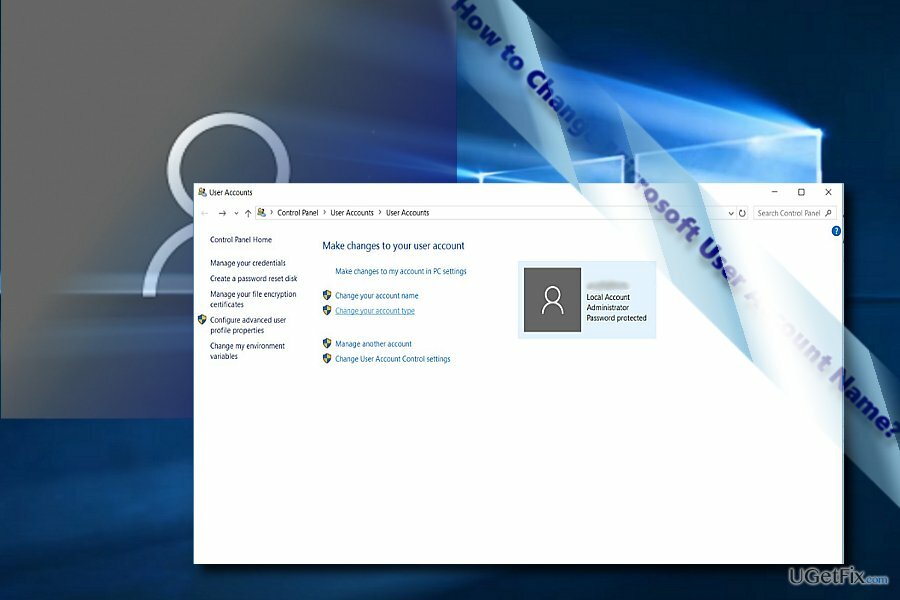
1.opció. Módosítsa a felhasználói fiók nevét a parancssorral
A számítógép csúcsteljesítményének helyreállításához meg kell vásárolnia a licencelt verziót Reimage Reimage javító szoftver.
- Pres Windows+R gombokat, és lépjen be cmd egy prompt dobozba. Találat Belép és Parancssor elindul. A gombra kattintva nyithatja meg Rajt gomb és gépelés gyors. Kattintson a jobb gombbal a bejegyzésre, és futtassa rendszergazdaként.
- Belép Net user rendszergazda /aktív: igen és nyomja meg Belép.
- Indítsa el a Windowst az engedélyezett állapotba Adminisztrátor fiók, nyissa meg C:\Felhasználók mappát.
- Módosítsa felhasználói profilja mappanevét.
- Nyissa meg a Rendszerleíróadatbázis-szerkesztő a Windows billentyű + R megnyomásával. típus regedit és nyomja meg Belép.
- Menj HKEY_LOCAL_MACHINE\SOFTWARE\Microsoft\Windows NT\CurrentVersion\ProfileList
- Kattintson az egyes alkulcsokra az átnevezni kívánt felhasználói fiók mappájához kapcsolódó kulcs megkereséséhez. A ProfileImagePath Az értékadatoknak a felhasználói profil elérési útja és neve lesz. Módosítsa a nevet úgy, hogy megegyezzen a mappa azonos nevével.
- Miután végzett a rendszergazdai fiókkal, tiltsa le a következő parancs begépelésével:
Net user rendszergazda /aktív: Nem
Abban az esetben, ha nem biztos benne, hogyan kell módosítsa a Microsoft-fiók profilnevét, itt az útmutató:
- Használja a Windows billentyű + I billentyűparancs megnyitásához Beállítások kb.
- Kattintson Fiókok.
- Kattintson Az Ön e-mail címe és fiókjai.
- Kattintson a Microsoft-fiókom kezelése link a webböngésző megnyitásához és a profil elindításához.
- A főoldalon kattintson a Név szerkesztése link.
- Módosítsa a nevét, és nyomja meg Megment.
- Indítsa újra a készüléket.
Optimalizálja rendszerét, és tegye hatékonyabbá a működését
Optimalizálja rendszerét most! Ha nem szeretné manuálisan ellenőrizni számítógépét, és nem próbálja megtalálni a lassító problémákat, használhatja az alábbiakban felsorolt optimalizáló szoftvereket. Mindezeket a megoldásokat az ugetfix.com csapata tesztelte, hogy megbizonyosodjon arról, hogy segítenek a rendszer fejlesztésében. Ha egyetlen kattintással szeretné optimalizálni számítógépét, válassza az alábbi eszközök egyikét:
Ajánlat
csináld most!
Letöltésszámítógépes optimalizálóBoldogság
Garancia
csináld most!
Letöltésszámítógépes optimalizálóBoldogság
Garancia
Ha nem elégedett a Reimage programmal, és úgy gondolja, hogy nem tudta javítani számítógépén, forduljon hozzánk bizalommal! Kérjük, adja meg a problémájával kapcsolatos összes részletet.
Ez a szabadalmaztatott javítási eljárás 25 millió komponensből álló adatbázist használ, amely képes pótolni a felhasználó számítógépén található sérült vagy hiányzó fájlokat.
A sérült rendszer javításához meg kell vásárolnia a licencelt verziót Reimage malware-eltávolító eszköz.

Akadályozza meg, hogy webhelyek, internetszolgáltatók és más felek nyomon kövessék Önt
Hogy teljesen névtelen maradjon, és megakadályozza az internetszolgáltatót és a kormány a kémkedéstől rád kell alkalmazni Privát internet-hozzáférés VPN. Lehetővé teszi, hogy az összes információ titkosításával teljesen névtelenül csatlakozzon az internethez, megakadályozza a nyomkövetőket, a hirdetéseket és a rosszindulatú tartalmakat. A legfontosabb, hogy leállítja az illegális megfigyelési tevékenységet, amelyet az NSA és más kormányzati intézmények a hátad mögött végeznek.
Gyorsan visszaszerezheti elveszett fájljait
A számítógép használata közben bármikor előfordulhatnak előre nem látható körülmények: áramszünet miatt kikapcsolhat, a Előfordulhat Blue Screen of Death (BSoD), vagy véletlenszerű Windows-frissítések okozhatják a gépet, amikor elment néhány időre. percek. Ennek eredményeként iskolai feladatai, fontos dokumentumai és egyéb adatai elveszhetnek. Nak nek visszaszerez elveszett fájlokat használhat Data Recovery Pro – a merevlemezen még elérhető fájlok másolatai között keres, és gyorsan visszakeresi azokat.